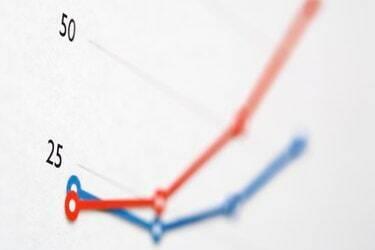
Percentilni grafi vam pokažejo, kje je del podatkov glede na druge.
Zasluga slike: Thinkstock/Comstock/Getty Images
Percentilni graf vam pomaga videti, kako je določena vrednost uvrščena glede na celotno populacijo. To naredi tako, da pregleda vse razpoložljive podatke in ustvari percentile na podlagi teh podatkov in ne teoretičnih vrednosti. Ena pogosta uporaba percentilnih grafov vključuje povprečje ocen: zdi se, da študent s povprečjem ocen 3,5 biti med najboljšimi, toda v šoli, kjer večina učencev zasluži 3,5 GPA ali več, bi ta učenec padel v nižjo percentil. Percentilni grafi so uporabni tudi pri grafiranju rasti dojenčkov - kljub zdravi teži bo novorojenček, ki se dosledno giblje navzdol v percentilu, prejel zdravniško pomoč. Izdelava grafa percentila vključuje Excelovo vgrajeno funkcijo "PERCENTILE.EXC" za risanje gladkega grafa relativnih odstotnih uvrstitev.
Korak 1
Ustvarite pet dodatnih stolpcev poleg podatkov, ki jih želite oceniti. Te stolpce označite z "0-%", "25-%", "Mediana", "75-%" in "100-%". Če so vsi vaši podatki v stolpcu "B" z vrstico, ki se začne na dve, bi bile vaše nove oznake stolpcev v C1, D1, E1, F1, G1.
Video dneva
2. korak
Vnesite "PERCENTILE.EXC([začetek matrike]:[konec matrike], .25)", brez narekovajev, v polje pod "25-%". Enako storite z vsakim drugim stolpcem, ki ste ga dodali, in zamenjajte ".5" in ".75" za nič v formulah vrstic "Mediana" oziroma "75-%". Če na primer uporabljate 25 zapisov v stolpcu C, bi vaša formula izgledala kot "PERCENTILE.EXC(C2:C26, .5)" za "Mediano."
3. korak
Vnesite "MIN([začetek matrike]:[konec matrike])" brez narekovajev poleg vrstice z oznako "0-%".
4. korak
Vnesite "MAX([začetek matrike]:[konec matrike])" brez narekovajev poleg vrstice z oznako "100-%".
5. korak
Izberite stolpce od »0-%« do »100-%« ter vrstico pod njimi.
6. korak
Kliknite puščico pod "Line" v meniju Vstavljanje. V spustnem meniju, ki se odpre, izberite prvi element, »Line chart«.
Nasvet
Ker se lahko vrstice v odstotkih sčasoma premaknejo, je dobro, da pred črko stolpca in številko vrstice v vsaki formuli postavite »$«. Ko jih premaknete, se te formule samodejno posodobijo in še naprej identificirajo isti niz podatkov. Vaša formula za vrstico »25-%« bi lahko nato izgledala kot »PERCENTILE.EXC($C$2:$C$26, .25)«.
Podatke lahko definirate z imenom prek možnosti Define->Name v meniju Vstavi. Če definirate ime »Moji podatki«, bi se formula glasila »PERCENTILE.EXC(MyData, .25)«
Imena stolpcev v odstotkih lahko oblikujete na poljuben način. Stolpec »25-%« bi lahko na primer zapisali kot »25th Percentile«. Navsezadnje so formule pod temi glavami najpomembnejše.
Opozorilo
Opis postopka predvideva različico Microsoft Excel online ali 2010. Koraki se lahko razlikujejo glede na različne različice.


